Αναζητώντας ένα εξαιρετικό σχεδιασμό γραφικώνεργαλείο για Linux; Εξετάστε το Vectr, ένα δωρεάν, επαγγελματικό εργαλείο επεξεργασίας γραφικών για Linux, Mac και Windows. Είναι ένα καλά κατασκευασμένο εργαλείο που επικεντρώνεται στην ευκολία χρήσης και παρουσιάζει την απίστευτη ποιότητα εικόνας μέσω διανυσματικών γραφικών.
Ο επεξεργαστής Vector έχει ένα εγγενές πρόγραμμα-πελάτη Linux που οι χρήστες μπορούν να κάνουν λήψη και να τρέξουν απευθείας στο λειτουργικό σύστημα των βασικών λειτουργιών Linux. Σε αυτόν τον οδηγό, θα σας δείξουμε πώς να το ξεκινήσετε.
Οδηγίες Arch Linux
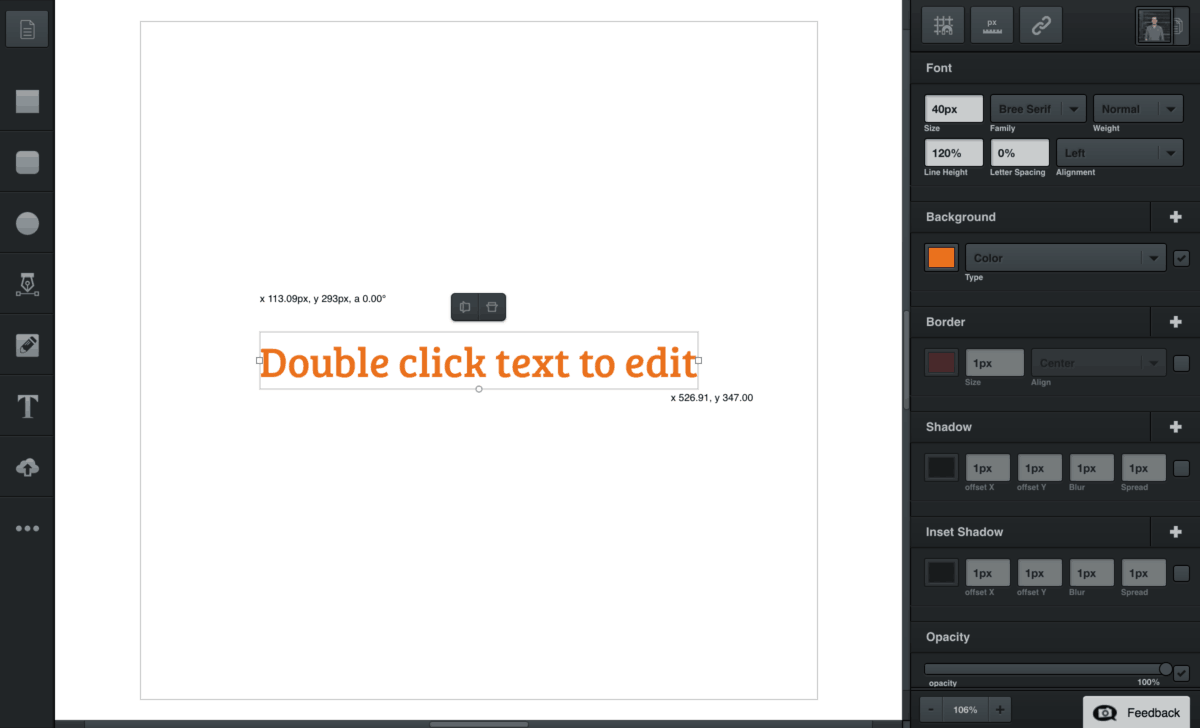
Η εφαρμογή σχεδιασμού γραφικών Vectr μπορεί να είναιεγκατασταθεί απευθείας από το χώρο αποθήκευσης χρηστών Arch Linux. Το build package συλλέγει το γενικό δυαδικό Linux απευθείας από την ιστοσελίδα του Vectr και το τοποθετεί στο Arch για εύκολη εγκατάσταση.
Αν θέλετε να εγκαταστήσετε την εφαρμογή Vectr στομε αυτόν τον τρόπο, στον υπολογιστή σας Arch Linux, θα πρέπει πρώτα να εγκαταστήσετε τα πακέτα Git και Base-devel. Αυτά τα πακέτα είναι εύκολα εγκατεστημένα μέσω του διαχειριστή συσκευασίας Pacman. Χωρίς αυτούς, δεν είναι δυνατή η κατασκευή πακέτων AUR.
Ανοίξτε ένα παράθυρο τερματικού στον υπολογιστή σας Arch Linux πατώντας Ctrl + Alt + T ή Ctrl + Shift στο πληκτρολόγιο. Στη συνέχεια, μόλις το παράθυρο του τερματικού είναι ανοιχτό, χρησιμοποιήστε το pacman παρακάτω για να λάβετε τις εξαρτήσεις AUR στο σύστημά σας.
sudo pacman -S git base-devel
Τώρα που τόσο το Git όσο και το Base-devel είναι εγκατεστημένα στο σύστημα, μπορούμε να χρησιμοποιήσουμε το git clone εντολή να κατεβάσετε το Vectr απευθείας από το AUR.
git clone https://aur.archlinux.org/vectr.git
Ο κώδικας δεν θα πρέπει να πάρει πολύ χρόνο για να κατεβάσετε, καθώς είναι μόνο μερικά megabytes σε μέγεθος. Όταν γίνει κλωνοποίηση, χρησιμοποιήστε το CD εντολή για να μετακινηθείτε στο φάκελο "vectr" στον υπολογιστή σας.
cd vectr
Στο εσωτερικό του φακέλου κώδικα, χρησιμοποιήστε το makepkg εντολή για τη δημιουργία ενός νέου πακέτου Arch Linux.
makepkg -sri
Έχετε προβλήματα με την έκδοση AUR του Vectr; Σκεφτείτε να δοκιμάσετε την έκδοση πακέτου Snap αντί!
Γενικές δυαδικές οδηγίες
Οι προγραμματιστές Vectr υποστηρίζουν όλο το Linux απόαπελευθερώνοντας ένα γενικό αρχειοφυλάκιο ZIP με το πρόγραμμά τους ενσωματωμένο μέσα. Η απελευθέρωση του λογισμικού με αυτόν τον τρόπο είναι μια καλή κίνηση, διότι εάν είχαν πάει με ένα downloadable αρχείο DEB ή RPM, πολλοί χρήστες που δεν χρησιμοποιούν αυτές τις μορφές συσκευασίας θα έλειπαν.
Στην ιστοσελίδα, υπάρχουν και τα 32 bit και 64 bitαπελευθέρωση του Vectr. Για να λάβετε το αντίγραφό σας, κατευθυνθείτε στην επίσημη σελίδα λήψης και κάντε κλικ στην επιλογή Linux. Ή, αν δεν θέλετε να ασχολείστε με τον ιστότοπο, ανοίξτε ένα παράθυρο τερματικού με Ctrl + Alt + T ή Ctrl + Shift και χρησιμοποιήστε τις παρακάτω εντολές για να ξεκινήσετε τη λήψη.
64-bit
wget http://download.vectr.com/desktop/0.1.16/linux/Vectr-0.1.16.zip
32-bit
wget http://download.vectr.com/desktop/0.1.16/linux/Vectr-0.1.16-ia32.zip
Με την εκτέλεση του αρχείου ZIP να γίνεται λήψη στον υπολογιστή σας Linux, ήρθε η ώρα να εξαγάγετε τον κώδικα από το εσωτερικό του αρχείου Vectr ZIP. Χρησιμοποιώντας το ανοίγω φερμουάρ εντολή, εξαγάγετε τα περιεχόμενα του αρχείου Vectr.
unzip Vectr-*.zip
Εξαγωγή, το εργαλείο unzip θα δημιουργήσει έναν νέο φάκελο στον οικείο κατάλογό σας με την ετικέτα του "linux-unpacked". mv, μετονομάστε το σε "vectr-editor".
mv linux-unpacked vectr-editor
Από εδώ, μπορείτε να εκτελέσετε το πρόγραμμα με:
cd ~/vectr-editor ./vectr
Πατήστε τις οδηγίες πακέτου
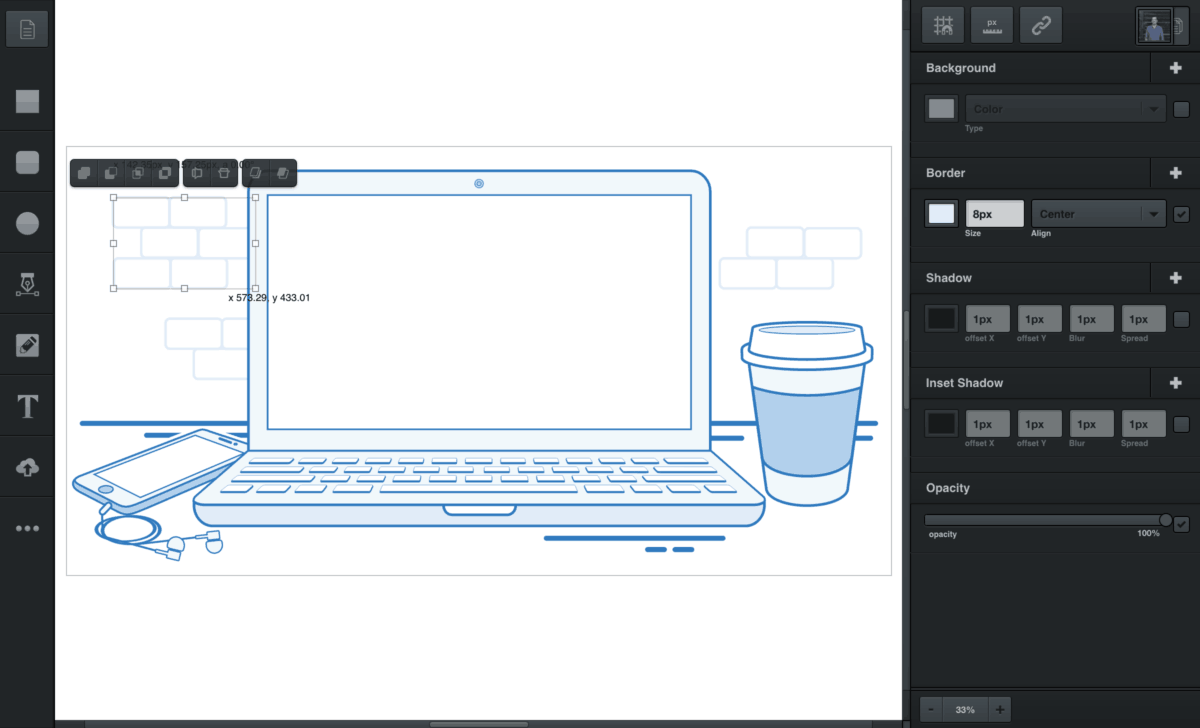
Η μεγάλη πλειοψηφία των χρηστών του Linux έχουν εύκολη πρόσβαση στο κατάστημα Ubuntu Snap. Δεδομένου ότι τόσοι πολλοί άνθρωποι έχουν πρόσβαση σε αυτό το κατάστημα, δεκάδες εφαρμογές βρίσκονται στο κατάστημα, συμπεριλαμβανομένου του Vectr.
Ubuntu, Debian, Arch Linux, Fedora, OpenSUSE,Το Gentoo και πολλές άλλες δημοφιλείς διανομές Linux υποστηρίζουν τώρα την πλατφόρμα Snap και γι 'αυτό είναι απίστευτα εύκολο να εγκαταστήσετε το Vectr αυτόν τον τρόπο. Ωστόσο, οι διανομές δεν επιτρέπουν την έξοδο του πακέτου Snap από το κιβώτιο (εκτός από το Ubuntu), οπότε προτού προχωρήσετε στον τρόπο εγκατάστασης της εφαρμογής, θα πρέπει να περάσετε τη διαδικασία ενεργοποίησης του Snaps στον υπολογιστή σας Linux. Ο ευκολότερος τρόπος για να αποκτήσετε το Snaps που εργάζεται στο Linux είναι να ακολουθήσετε τον οδηγό μας εδώ.
Όταν η υποστήριξη Snap έχει ρυθμιστεί και λειτουργεί, η εγκατάσταση του Vectr μπορεί να γίνει γρήγορα με το snap install εντολή παρακάτω.
sudo snap install vectr
Ηλεκτρονικές οδηγίες
Είναι υπέροχο ότι υπάρχουν διάφοροι τρόποι εγκατάστασηςVectr σε Linux. Τούτου λεχθέντος, δεν είναι όλες οι μέθοδοι εγκατάστασης τέλειες. Έτσι, ευτυχώς, εκτός από τις εγγενείς εφαρμογές Linux που μπορούν να εγκαταστήσουν οι χρήστες, είναι επίσης δυνατό να αποκτήσετε την πλήρη εμπειρία επεξεργασίας γραφικών Vectr σε οποιοδήποτε πρόγραμμα περιήγησης ιστού.
Σημείωση: συνιστούμε να χρησιμοποιήσετε το πρόγραμμα περιήγησης Chromium. Χρησιμοποιεί μια παρόμοια μηχανή απόδοση στο Google Chrome και φαίνεται να συνεργάζεται καλύτερα με τις διεπαφές χρήστη, τα εργαλεία και τις λειτουργίες των εφαρμογών. Για να πάρετε τα χέρια σας στην πιο πρόσφατη έκδοση του προγράμματος περιήγησης Chromium για Linux, ανατρέξτε στον οδηγό μας για το θέμα!
Για να αποκτήσετε πρόσβαση στη σουίτα επεξεργασίας, κατευθυνθείτε προς τη σύνδεση ιστότοπου εδώ και δημιουργήστε έναν λογαριασμό. Μετά από αυτό, η επεξεργασία μπορεί να ξεκινήσει!






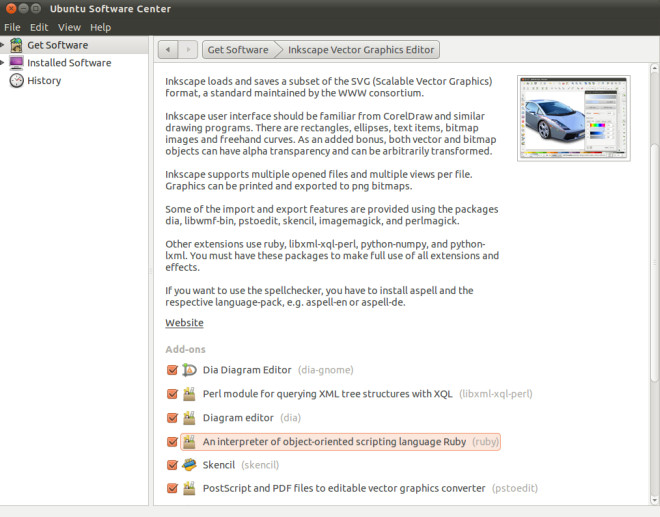






Σχόλια